Die meisten Linux-Benutzer verwenden das standardmäßige Systemüberwachungstool, das mit der Distribution vorinstalliert ist, um Speicher, CPU-Auslastung und CPU-Temperatur zu überprüfen. Unter Linux laufen viele Anwendungen im Systemhintergrund als Daemon, um ein anderes Haupttool aktiv oder aktiv zu halten, das etwas mehr Systemressourcen verbraucht. Unter Linux können Sie verschiedene kleine Tools oder Terminalbefehle verwenden oder einen einzigen Befehl verwenden, der alle laufenden Prozesse nach Speicher- und CPU-Auslastung anzeigt. Nachdem Sie die RAM- und CPU-Auslastung überprüft haben, können Sie bestimmen, welche Anwendung Sie beenden möchten.
Siehe Laufende Prozesse nach Speicher- und CPU-Auslastung
Ein einfacher Befehl kann Ihnen Zeit und Mühe sparen, indem er die aktuelle CPU- und Speicherauslastung auf dem System anzeigt, obwohl Sie umfangreiche Systemüberwachungstools verwenden. Die Verwendung von Befehlen ist praktisch, leichtgewichtig und beansprucht nicht viel Systemressourcen für die Anzeige der laufenden CPU- und Speicherauslastung. In diesem Beitrag sehen wir Befehle zum Anzeigen der laufenden Prozesse nach Speicher- und CPU-Auslastung mithilfe von ps Befehle.
Unter Linux steht ps für Prozessstatus. Es läuft auf Linux- und Unix-ähnlichen Betriebssystemen, um die CPU- und Speicherauslastung mit PID vorzubereiten. Darüber hinaus. Es ermöglicht Ihnen, die wichtigsten Anwendungen anzuzeigen, die die Systemressourcen mit einer höheren Rate verbrauchen.
1. Gesamtsystembericht über ps Befehl
Das ps Befehl generiert einen Bericht mit PID, Zeitstempel und TTY; das protokolliert, welche Anwendung wie viele Minuten läuft und wie der aktuelle Status ist, zusammen mit der CPU- und Speicherauslastung für die laufenden Prozesse. Das folgende ps Der Befehl druckt den Gesamtstatus für laufende Prozesse nach Speicher- und CPU-Auslastung.
$ ps aux

Sie können auch eine kurze Funktion ausführen, um die CPU- und Speicherauslastung für ein bestimmtes Paket anzuzeigen.
$ ps aux --sort <column_name>- -
Der folgende ps-Befehl mit einem -A flag druckt die Prozess-ID, den Zeitstempel und die TTY auf dem Terminalbildschirm.
ps -A
2. Siehe Laufende Prozesse nach Speicher- und CPU-Auslastung
Bisher haben wir Ideen über das ps aufgenommen Befehl, was es ist, wie es funktioniert und wie man den Gesamtstatus über den Befehl ps unter Linux sieht. Wir werden nun die CPU- und Speicherauslastung für die laufenden Prozesse auf dem Computer überprüfen. Bitte führen Sie den folgenden ps-Befehl aus, um die Speicher- oder RAM-Nutzung für die laufenden Prozesse auf Ihrem Linux-Computer anzuzeigen.
$ ps aux --sort -%mem
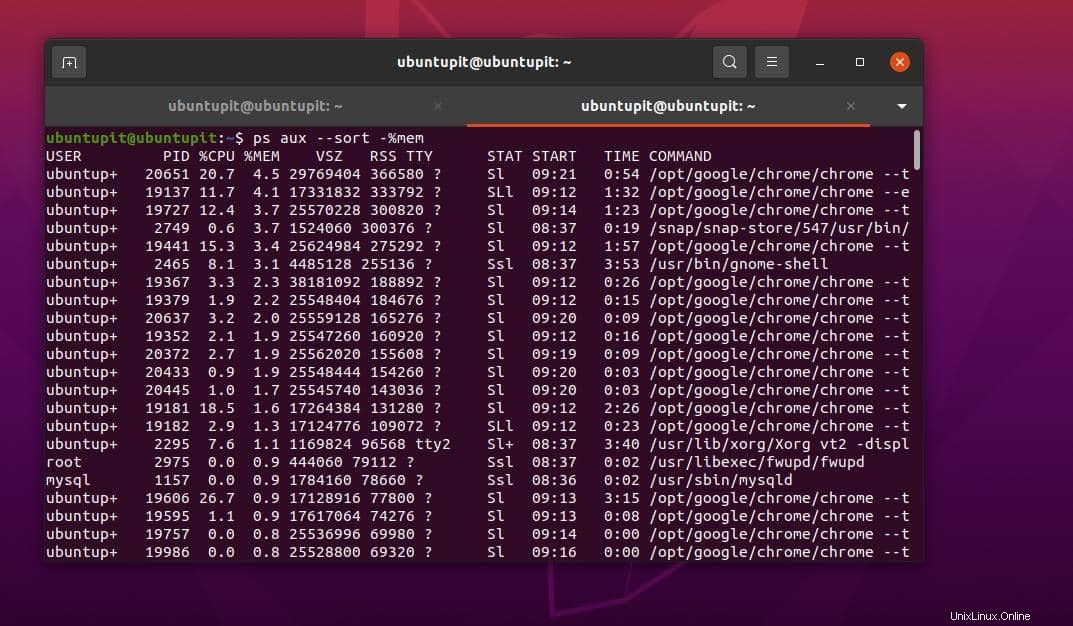
Auf ähnliche Weise können Sie auch die Statistiken und die Nutzungszusammenfassung der CPU auf Ihrem Linux-System über den folgenden ps-Befehl abrufen, der unten angegeben ist. Wie Sie sehen können, wird die -sort-Syntax sowohl in CPU- als auch in Speicherbefehlen verwendet, sie filtert tatsächlich die Daten für die CPU- und Speichernutzung auf dem Computer heraus.
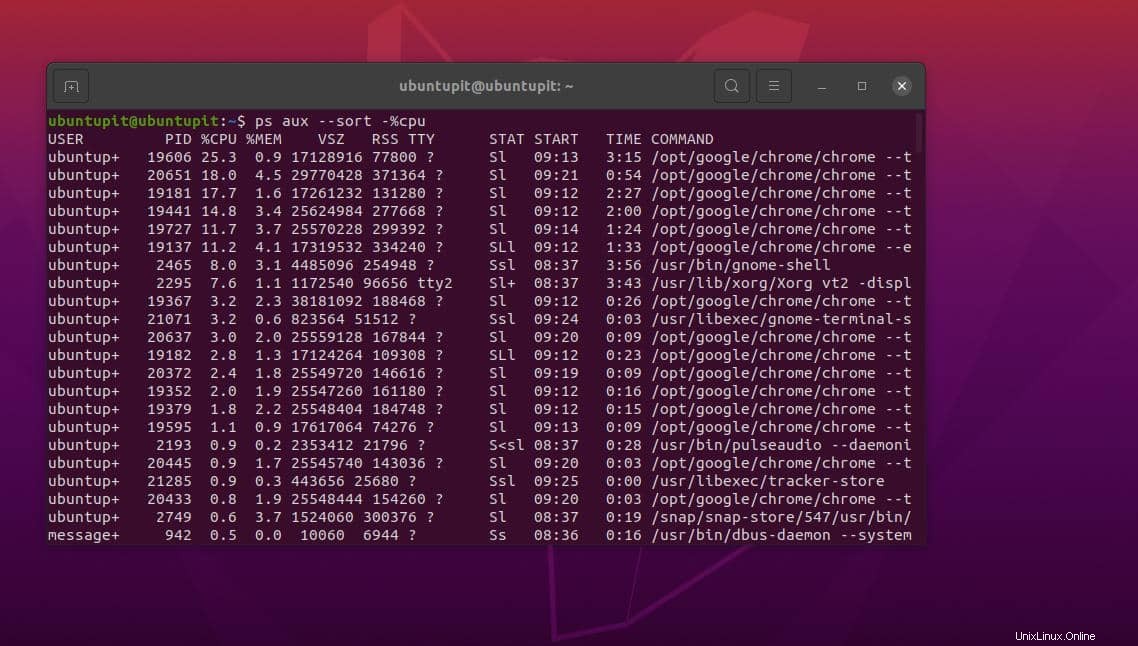
$ ps aux --sort -%cpu
3. Nutzungsstatistiken nach Nutzer abrufen
Wenn Ihr System mehr als einen Benutzer hat, können Sie die ps-Ausgabedaten benutzerweise herausfiltern. Der folgende Befehl hilft Ihnen zu verstehen, wie viele Ressourcen jeder Benutzer verwendet.
ps -u user
Wenn Sie den Bericht durch Ausführen von System-Threads erhalten möchten, führen Sie den folgenden ps-Befehl aus, der unten angegeben ist.
ps -L 4264 by there
Die folgenden Befehle wären die nützlichsten Befehle, die Sie hin und wieder ausführen müssten. Führen Sie die folgenden ps-Befehle auf Ihrer Terminal-Shell aus, um die zehn wichtigsten Prozesse anzuzeigen, die den höchsten Arbeitsspeicher und die höchste CPU verwenden.
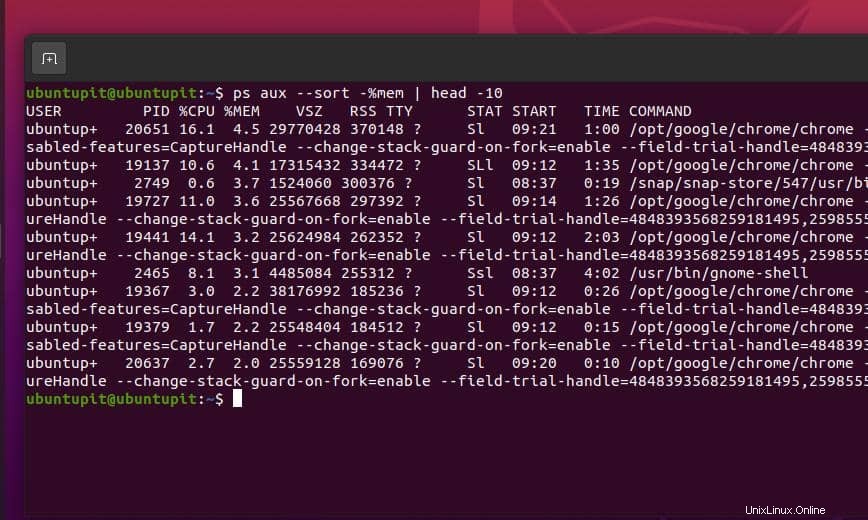
$ ps aux --sort -%mem | head -10 $ ps aux --sort -%cpu | head -10
Extra-Tipp:Vergessen Sie nicht das Standard-Systemüberwachungstool
Bisher haben wir einige der meisten ps-Befehle durchlaufen, um die laufenden Prozesse nach Speicher- und CPU-Auslastung auf einem Linux-System anzuzeigen. Wenn Sie weitere Syntaxen oder Hilfe benötigen, lesen Sie bitte das ps-Handbuch und den Hilfeabschnitt Ihrer Terminal-Shell.
$ man ps $ ps --help
Sie können jedoch auch das standardmäßige Systemüberwachungstool ausprobieren, um die Dateisystemauslastung, Speicherauslastung und CPU-Auslastung zu überprüfen.
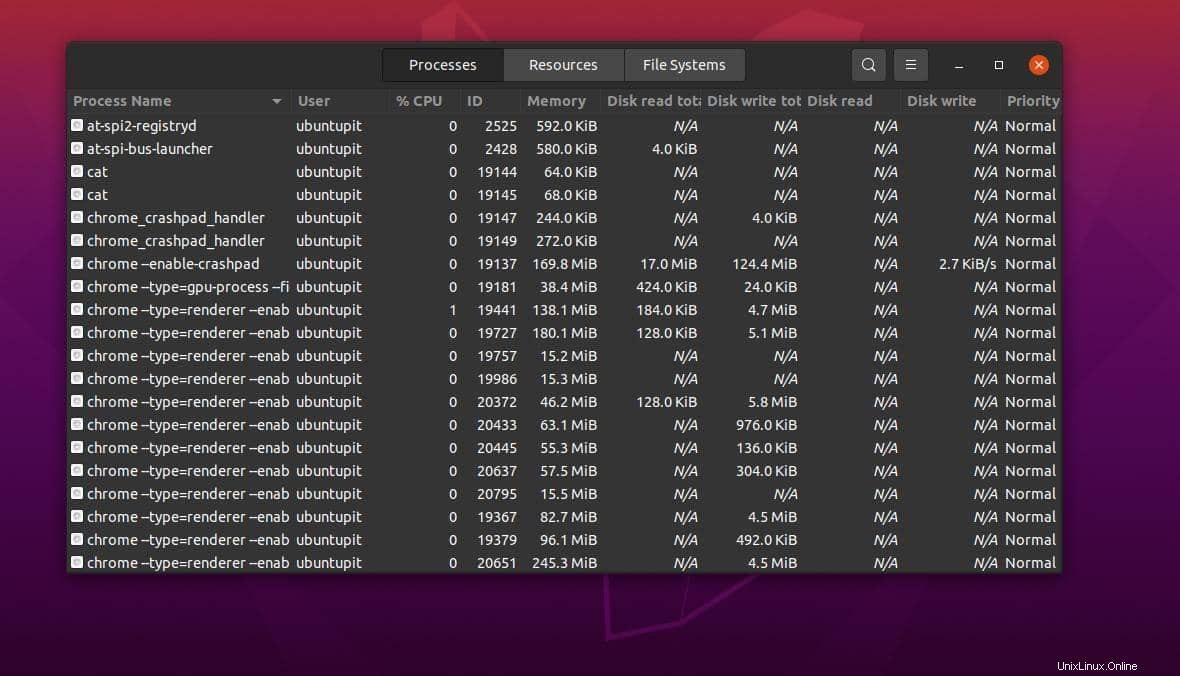
Jede Linux-Distribution bietet ein GUI-Tool zur Überwachung der Systemressourcen. Bitte öffnen Sie diese Anwendung aus Ihrer Paketliste und überprüfen Sie die auf der grafischen Benutzeroberfläche basierende Systemnutzung.
Schlussworte
Seit ps ist ein vorinstalliertes Tool, sodass wir keine zusätzlichen Installationen auf unserem Linux-Rechner vornehmen müssen. Es zieht Daten aus dem Kernel und der Hardware-Ebene, sodass wir keine irreführende Ausgabe erhalten. Im gesamten Beitrag habe ich den Befehl ps beschrieben, um die laufenden Prozesse nach Speicher- und CPU-Auslastung zu überwachen.
Bitte teilen Sie ihn mit Ihren Freunden und der Linux-Community, wenn Sie diesen Beitrag nützlich und informativ finden. Sie können auch Ihre Meinung zu diesem Beitrag in den Kommentarbereich schreiben.